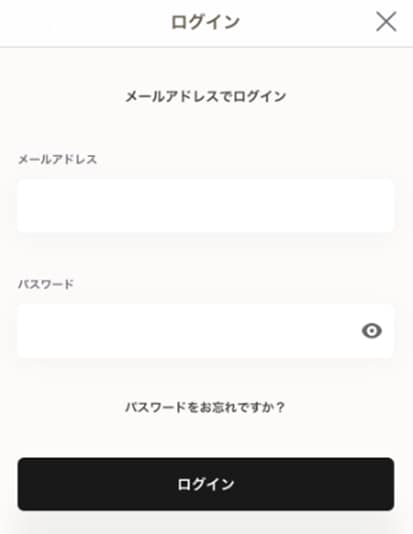baroomでの視聴方法
PC/Androidからの視聴
STEP1 配信を見るときにはGoogle Chromeから!
普段、ご使用のブラウザを確認してください。
baroomはGoogle Chromeのみサポートしています。
※Internet Explorer/Edge/Safari/FireFox/Opera等ではbaroomの配信画面に入室ができません
※Androidの対応OSはAndroid® 9.0 以上( タブレットは対象外 )
※PCの対応OSは[win、mac] 最新OS推奨
アカウント登録内容を記入
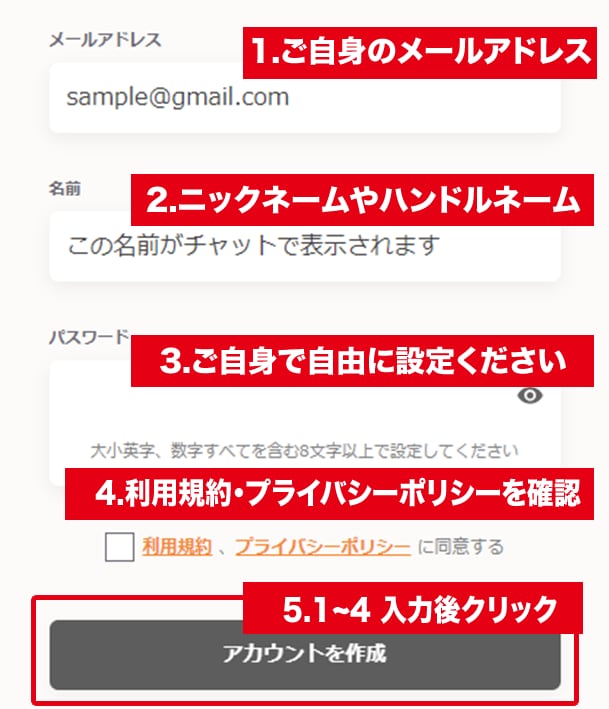
アカウントを有効にする
入力したメールアドレスに確認メールが届きます。アカウントを有効にするをクリックすれば会員登録完了です
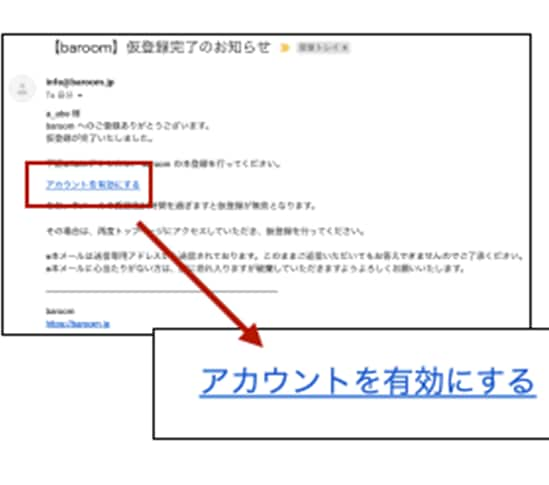
STEP3 (配信当日)配信画面への入室
タイムスケジュールから視聴URLにアクセス
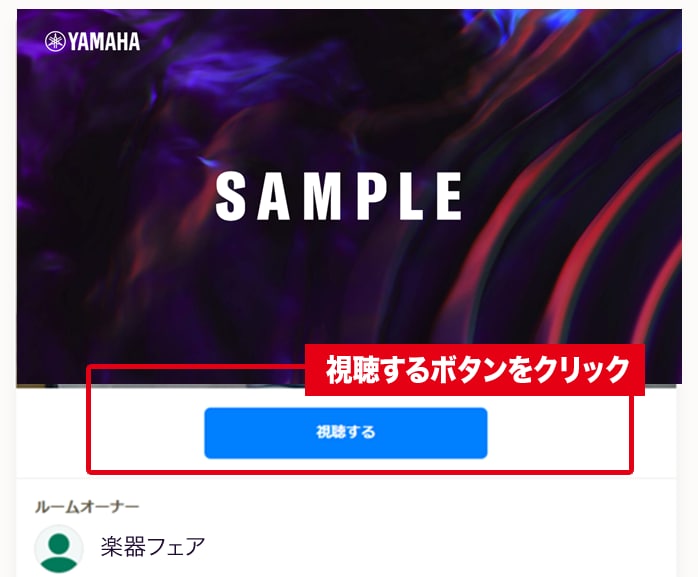
視聴準備画面から視聴を開始!
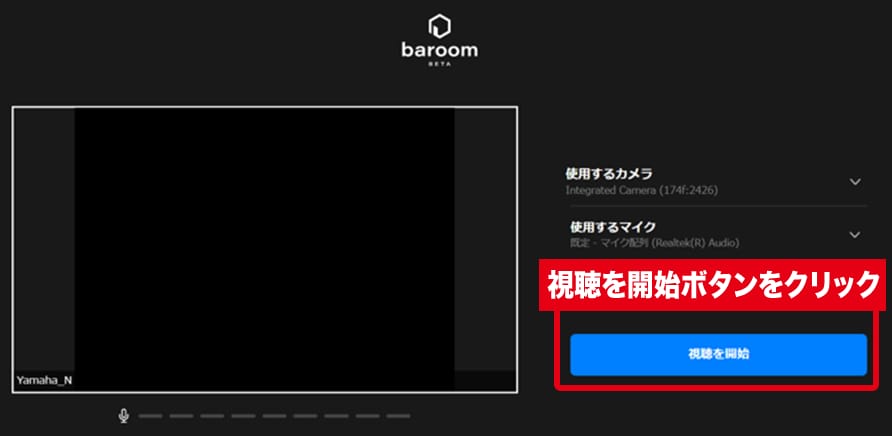
カメラ・マイク設定をON/OFFが設定できます。配信側から会話の許諾があった場合には、会話を楽しむことができます。
STEP4 視聴画面について
Step3まで完了すると配信の視聴ができます。視聴からの退室や配信へのコメント記載の場所をご確認ください。

iPhone/iPadからのご視聴
STEP1 OSのアップデートのお願い
OSを確認・必要に応じ対応のOSにアップデートしてください
※OSの確認方法は機種ごとに異なります。メーカーのサイトをご確認下さい。
アプリの対応OS
・Apple® iOS® 12.0 以上( iPhone / iPadのみ )
※OSが非対応の場合はPC/Androidからの視聴を確認して視聴ください。
STEP2 baroom会員登録
baroomへの会員登録をお願いします
アカウントの作成方法の選択
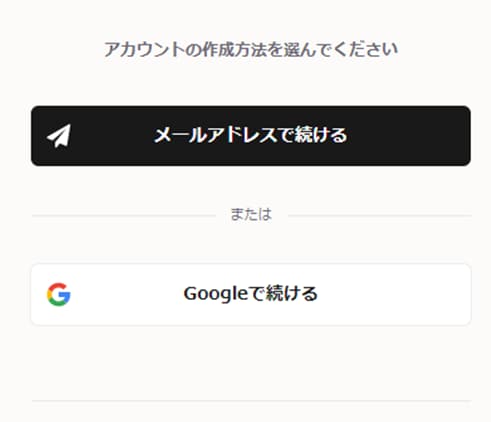
アカウント登録内容を記入
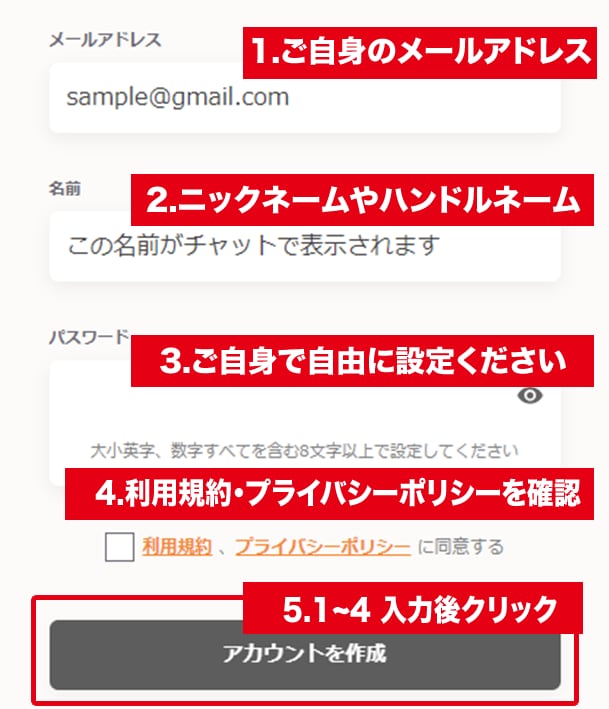
アカウントを有効にする
入力したメールアドレスに確認メールが届きます。アカウントを有効にするをクリックすれば会員登録完了です
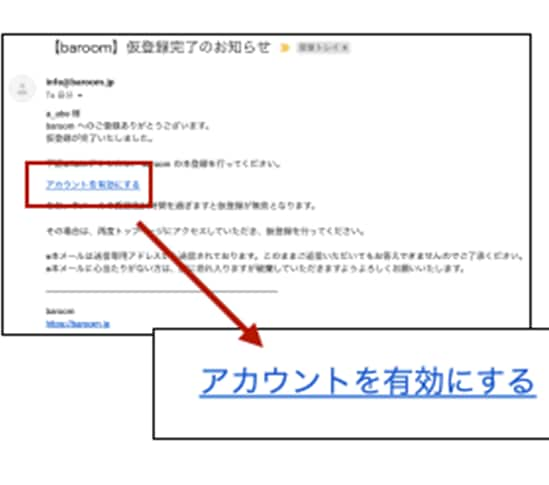
STEP4 アクセス・操作方法
Step3まで完了すると配信の視聴ができます。視聴からの退室や配信へのコメント記載の場所をご確認ください。
アプリを起動し「ル―ム検索」
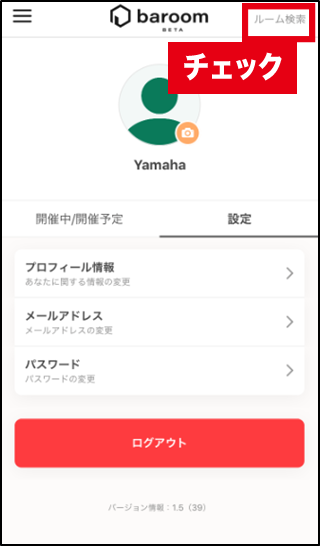
告知などに記載の視聴URLをペースト・入力し「検索」
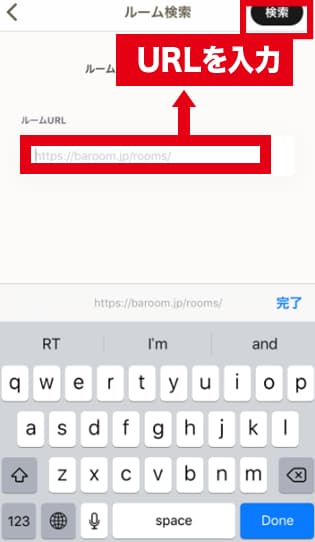
「視聴する」をタップ
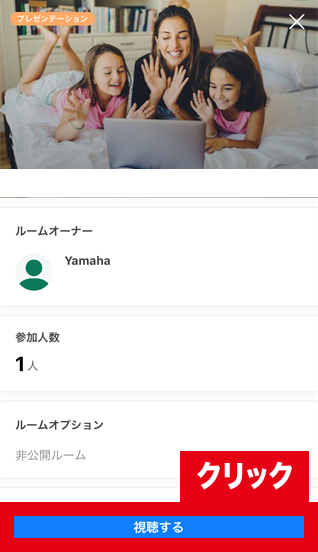
STEP5 視聴画面について
Step4まで完了すると配信の視聴ができます。視聴からの退室や配信へのコメント記載の場所をご確認ください。